NVIDIA显卡是当前市场上性能最为出色的显卡品牌之一,其卓越的图形处理能力使其成为游戏玩家和专业设计师的首选,要充分发挥NVIDIA显卡的最大性能,需要通过合理的设置和调整,下面将详细介绍如何通过NVIDIA控制面板来优化显卡性能:

打开NVIDIA控制面板
1、右键单击桌面空白区域:选择“NVIDIA 控制面板”或“NVIDIA 显卡控制面板”。
2、任务栏系统托盘区域:找到NVIDIA图标,右键单击该图标,选择“NVIDIA 控制面板”。
基础设置
1、3D设置:这是NVIDIA控制面板中最重要的设置之一,你可以根据游戏或应用的需求,调整图形性能、画质和特效等参数。
2、首选图形处理器:选择使用独立显卡还是集成显卡,对于游戏和高性能应用,建议选择独立显卡。
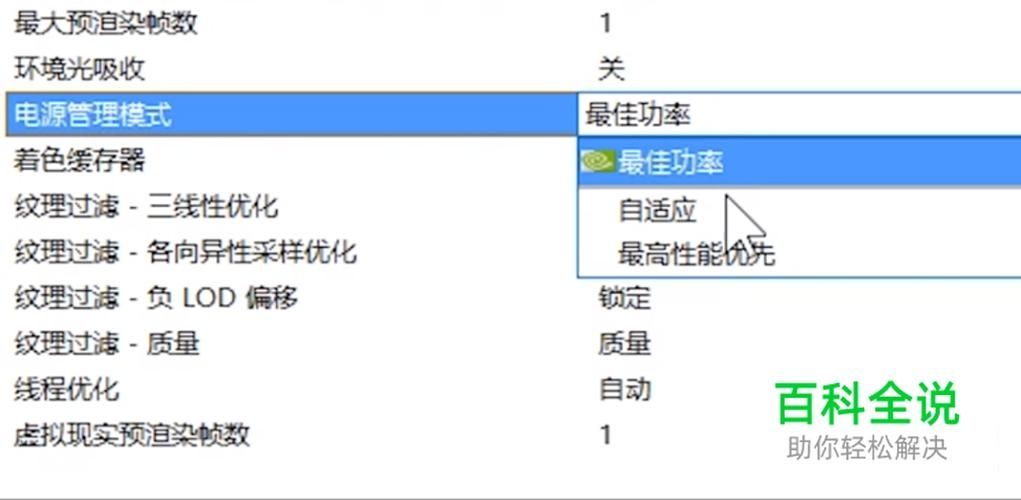
3、最大预渲染帧数:改善游戏流畅度,设置为14帧,可以有效减少延迟。
4、垂直同步:减少画面撕裂,如果你更偏向于游玩竞技类游戏且电脑配置较低,可以选择打开垂直同步,除此之外的其他情况都可以将其关闭。
5、纹理过滤质量:选择“高质量”代表画质高,“高性能”则代表更流畅。
6、各向异性过滤:按显卡等级选择倍数,等级越高,倍数越高。
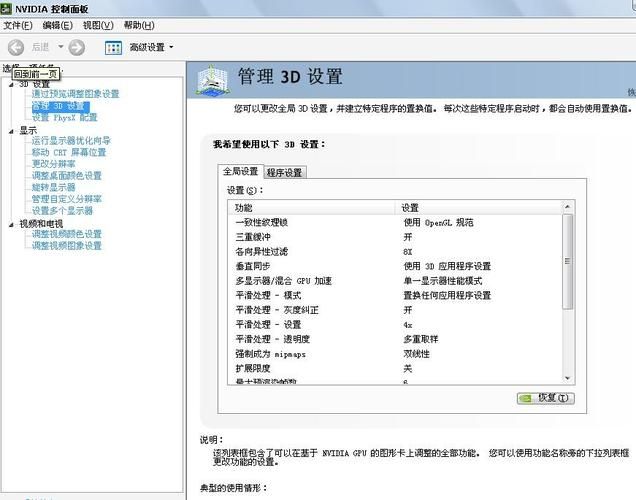
7、三重缓冲:建议关闭,以减少资源消耗。
8、电源管理:选择“最高性能优先”,以确保显卡在高负载下仍能保持最佳性能。
9、线程优化:开启,以提高多线程应用的性能。
显示设置
1、分辨率和刷新率:根据显示器的型号和个人喜好,选择最适合的设置,将游戏分辨率改成1440x900 或者1280x720,可以获得更高的帧率,设置144Hz刷新率时,建议接在显卡的DP接口上,这样兼容性更好。
2、颜色设置:调整视频的颜色、亮度、对比度等参数,以获得更好的观看体验,你还可以开启“数字振动控制”功能,增强画面色彩饱和度,使画面更加鲜艳。
高级设置
1、全局设置与程序设置:NVIDIA控制面板允许你将设置应用到所有程序(全局设置)或者只应用到特定程序(程序设置),这样,你可以针对不同的应用场景进行优化。
2、图形设置:提供更深入的图形调整选项,如抗锯齿、纹理过滤、垂直同步等,你可以根据游戏或应用的需求,进行个性化设置。
3、CUDA设置:如果你需要进行GPU加速的计算任务,可以在这里配置CUDA相关的选项,以提高计算性能。
4、PhysX设置:在“设置PhysX配置”中,你可以选择使用哪个显卡来处理PhysX任务,以提升游戏和应用程序中的物理效果表现。
硬件监控
NVIDIA控制面板还提供了硬件监控功能,让你可以实时监测显卡的温度、负载、时钟频率和电压等参数,这有助于你了解显卡的工作状态,并根据需要进行调整。
通过上述设置和调整,你可以充分发挥NVIDIA显卡的最大性能,享受更流畅、更高质量的图形体验,希望本文的指南能够帮助你更好地掌握NVIDIA控制面板的使用技巧。


